نحوه تغییر یا بازنشانی رمز عبور آمازون
در این مقاله تخصصی از مجله 98zoom میخواهیم از نحوه تغییر یا بازنشانی رمز عبور آمازون
با شما صحبت کنیم ، پس با یک مقاله مفید و آموزشی دیگر از تیم نود و هشت زوم همراه ما باشید :
با رفتن به تنظیمات حساب آمازون خود، می توانید بررسی کنید که کدام دستگاه ها در حال حاضر از حساب شما استفاده می کنند. اما اگر متوجه تعداد زیادی ورود به سیستم ناشناخته شدید، چه؟ یا اگر از یک دستگاه جدید استفاده می کنید اما رمز عبور حساب آمازون خود را فراموش کرده اید، چه؟ خوب، در هر صورت، ما شما را تحت پوشش قرار داده ایم. در این راهنما، نحوه تغییر یا بازنشانی رمز عبور آمازون را به شما نشان خواهیم داد.
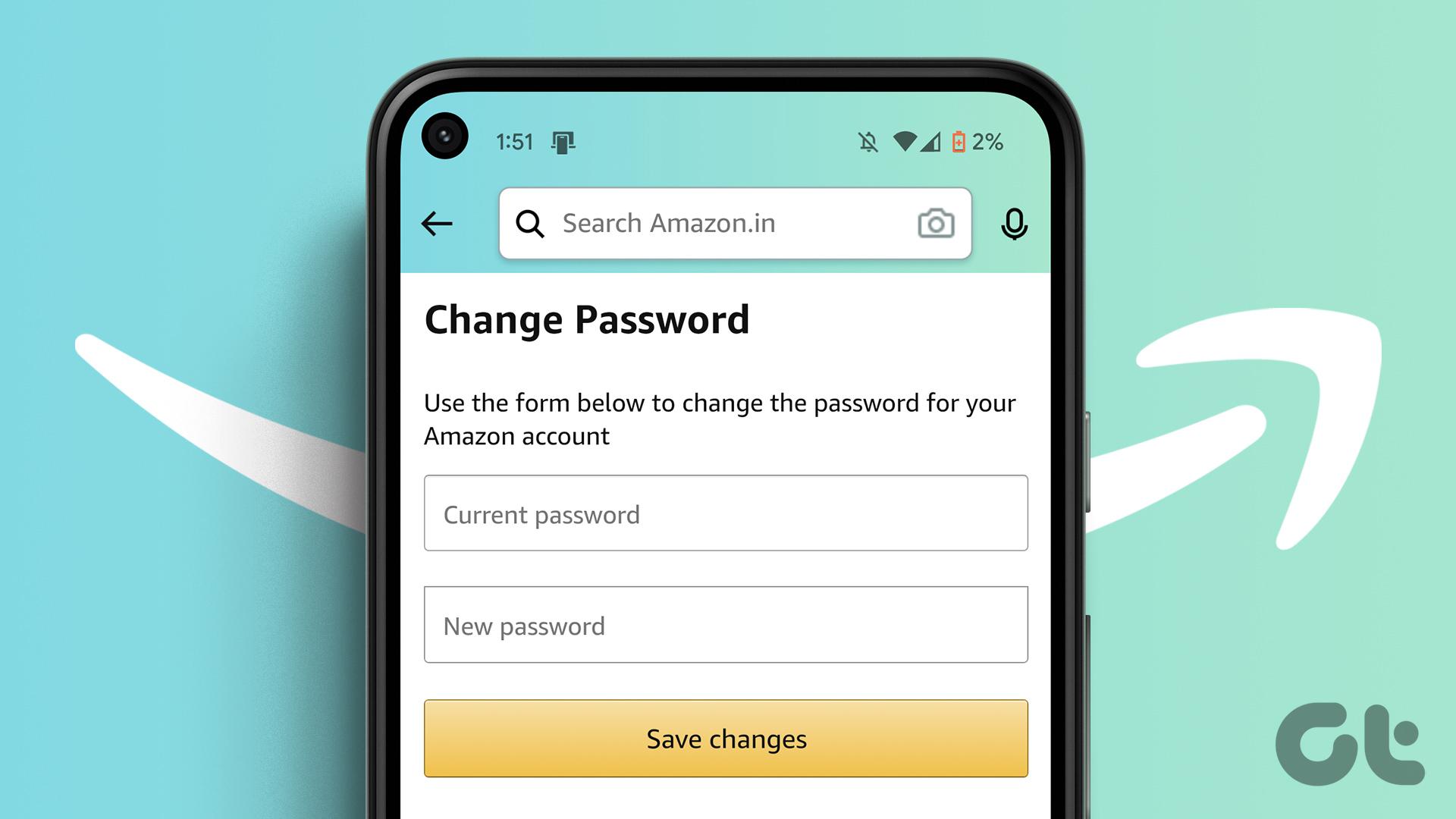
تغییر یا تنظیم مجدد رمز عبور آمازون عمدتاً به این بستگی دارد که رمز عبور حساب را به خاطر داشته باشید یا نه. زیرا حتی اگر بخواهید دستگاهی را از حساب آمازون خود حذف کنید، ممکن است از شما خواسته شود که رمز عبور خود را قبل از ادامه وارد کنید. در این صورت، ابتدا باید رمز عبور را بازنشانی کنید و سپس به کار خود ادامه دهید. اما آیا می توانید این کار را با استفاده از اپلیکیشن موبایل آمازون نیز انجام دهید؟ بیایید دریابیم.
رمز عبور خود را در آمازون تغییر دهید
اگر در حال حاضر به حساب آمازون خود دسترسی دارید اما احساس می کنید ممکن است حساب شما به خطر بیفتد، تغییر رمز عبور آمازون بهترین راه است. این کار مانع از ورود هر کسی به حساب شما می شود مگر اینکه به رمز عبور حساب جدید دسترسی داشته باشد. در اینجا نحوه انجام این کار با استفاده از اپلیکیشن دسکتاپ و موبایل آمازون آورده شده است.
توجه داشته باشید: قبل از شروع، مطمئن شوید که به حساب آمازون خود وارد شده اید.
با استفاده از مرورگر وب
مرحله 1: وب سایت آمازون را در هر مرورگر وب باز کنید.
گام 2:
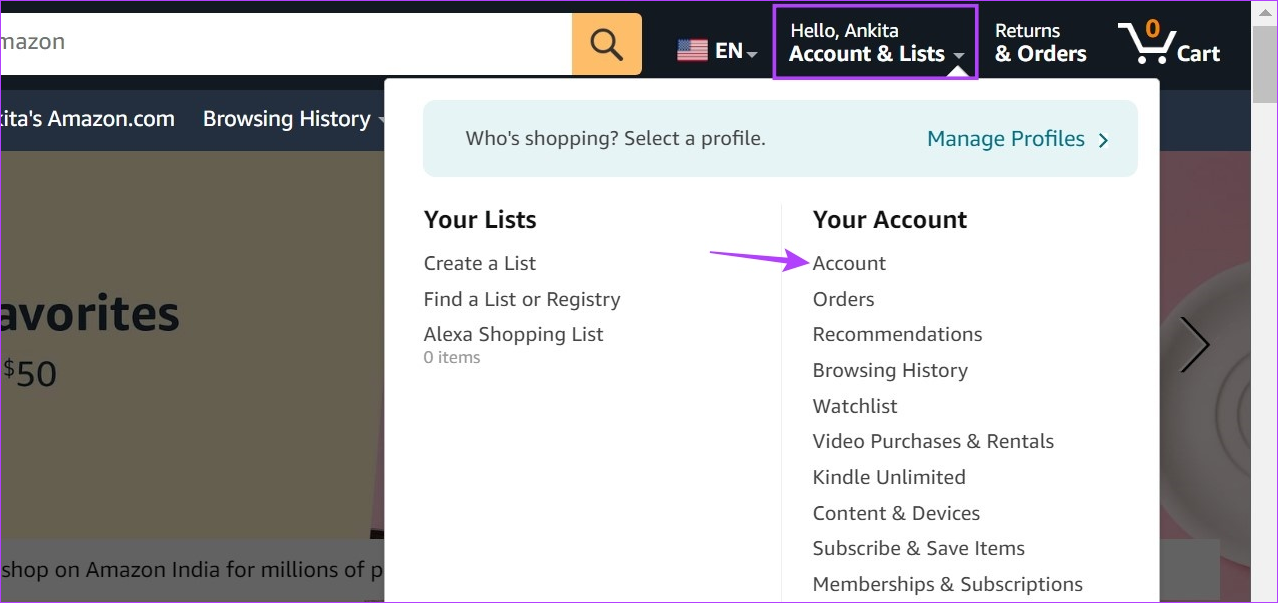
مرحله 3: به بخش حساب کاربری خود بروید و روی “ورود و امنیت” کلیک کنید.
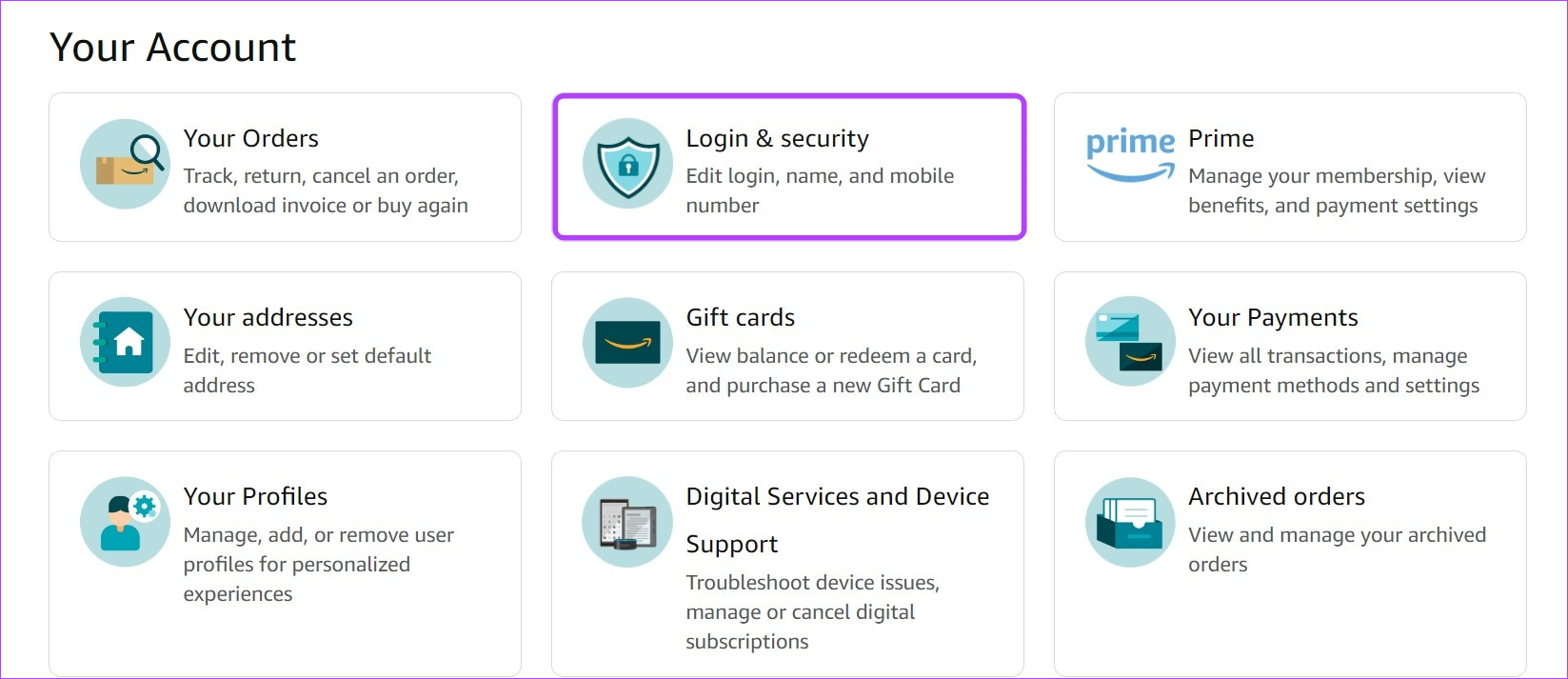
مرحله 4: رمز عبور فعلی خود را وارد کرده و روی Sign in کلیک کنید.
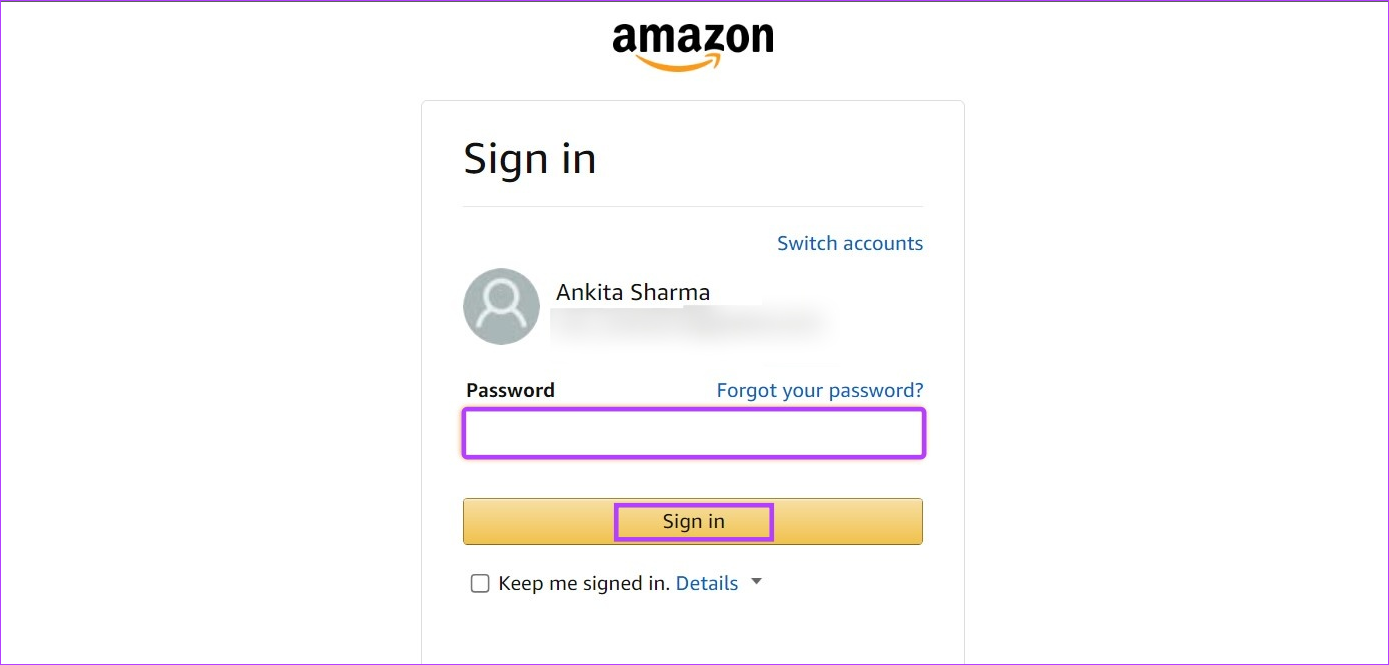
مرحله 5: به پایین اسکرول کنید و به Password بروید و روی Edit کلیک کنید.
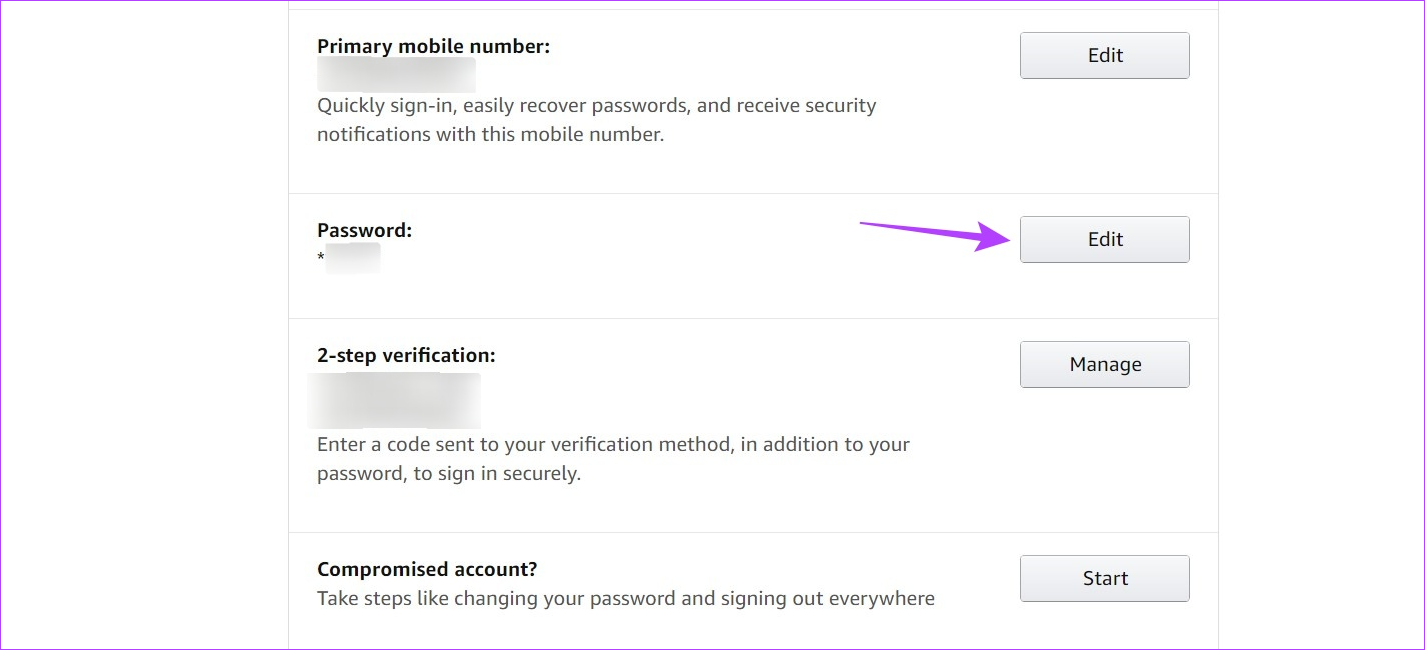
مرحله 6: اکنون رمز عبور فعلی خود را وارد کنید.
مرحله 7: سپس رمز عبور جدید را وارد کرده و مجددا وارد کنید.
مرحله 8: پس از اتمام، بر روی ذخیره تغییرات کلیک کنید.
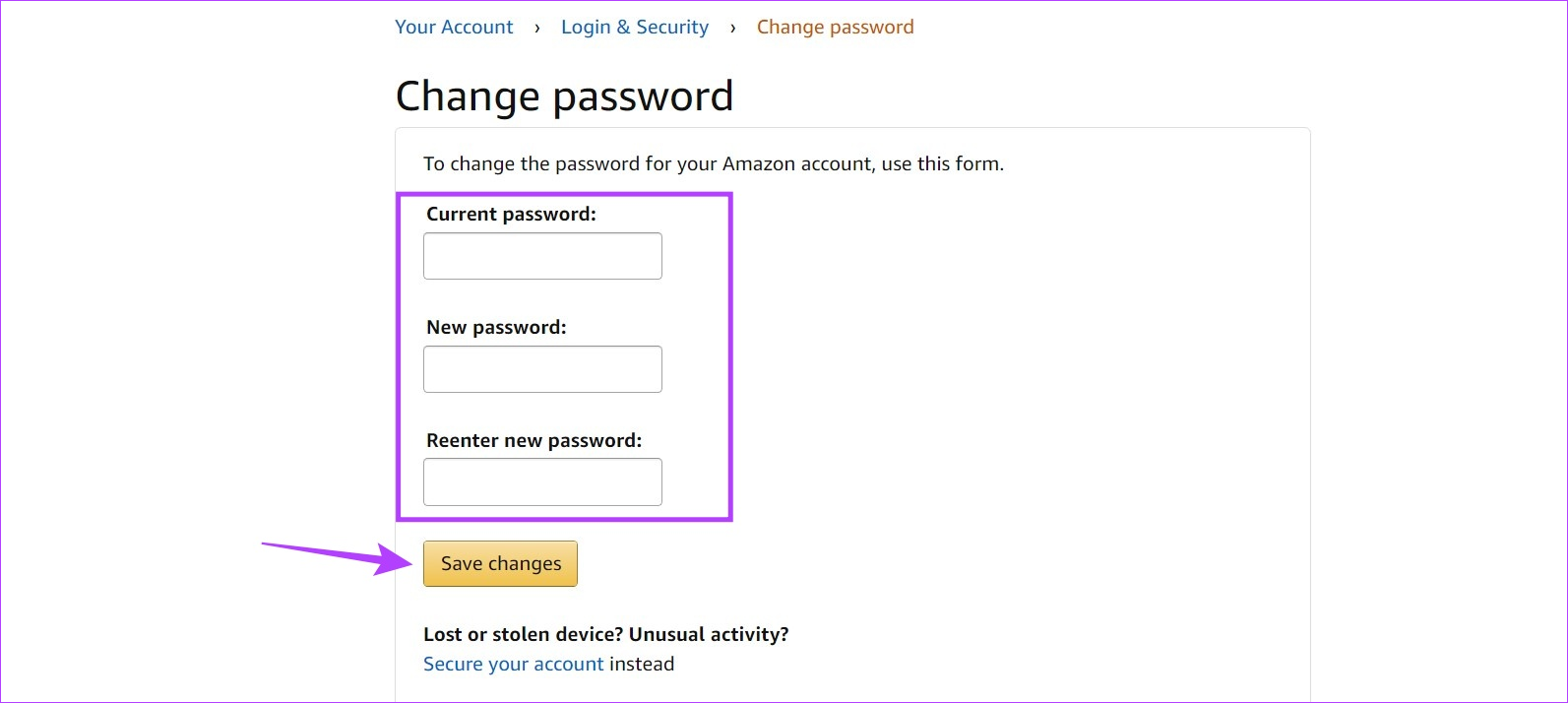
با این کار رمز عبور آمازون شما تغییر می کند. مطمئن شوید گذرواژه جدید با گذرواژه قبلی متفاوت است و فراموش نکنید که این رمز عبور جدید را مجدداً در همه دستگاههایی که در حال حاضر به سیستم وارد شدهاند وارد کنید.
استفاده از برنامه آمازون در اندروید یا iOS
مرحله 1: برنامه آمازون را باز کنید و روی نماد نمایه از گزینه های منو ضربه بزنید.
گام 2: در اینجا، روی حساب کاربری خود ضربه بزنید.
مرحله 3: روی “ورود و امنیت” ضربه بزنید.
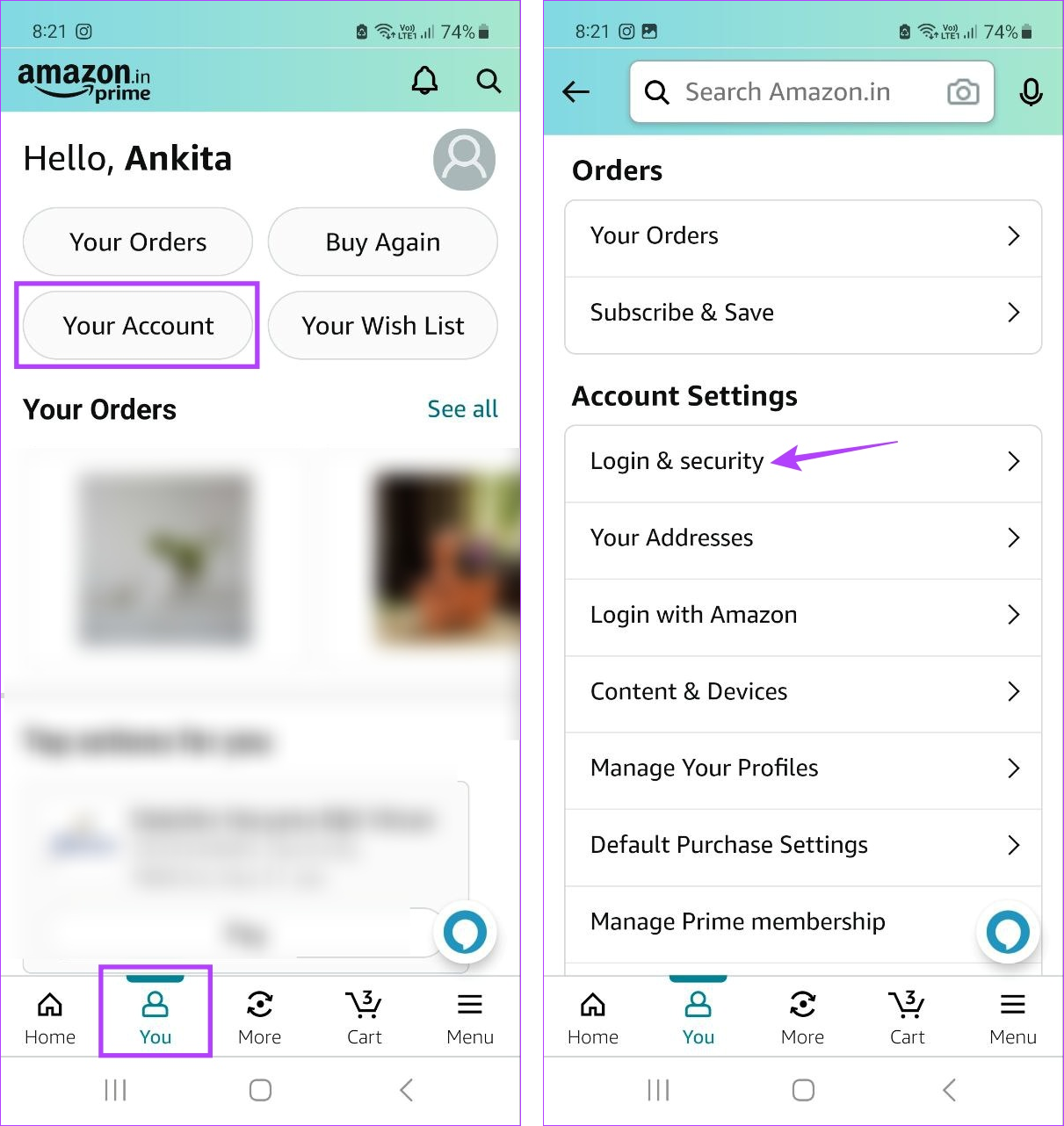
مرحله 4: به پایین اسکرول کنید و به Password بروید و روی Edit ضربه بزنید.
مرحله 5: اگر تأیید دو مرحله ای فعال است، OTP ارسال شده به شماره همراه ثبت شده را وارد کنید. در غیر این صورت، ممکن است از شما خواسته شود رمز عبور حساب فعلی خود را وارد کنید.
مرحله 6: پس از اتمام، روی Sign in ضربه بزنید.
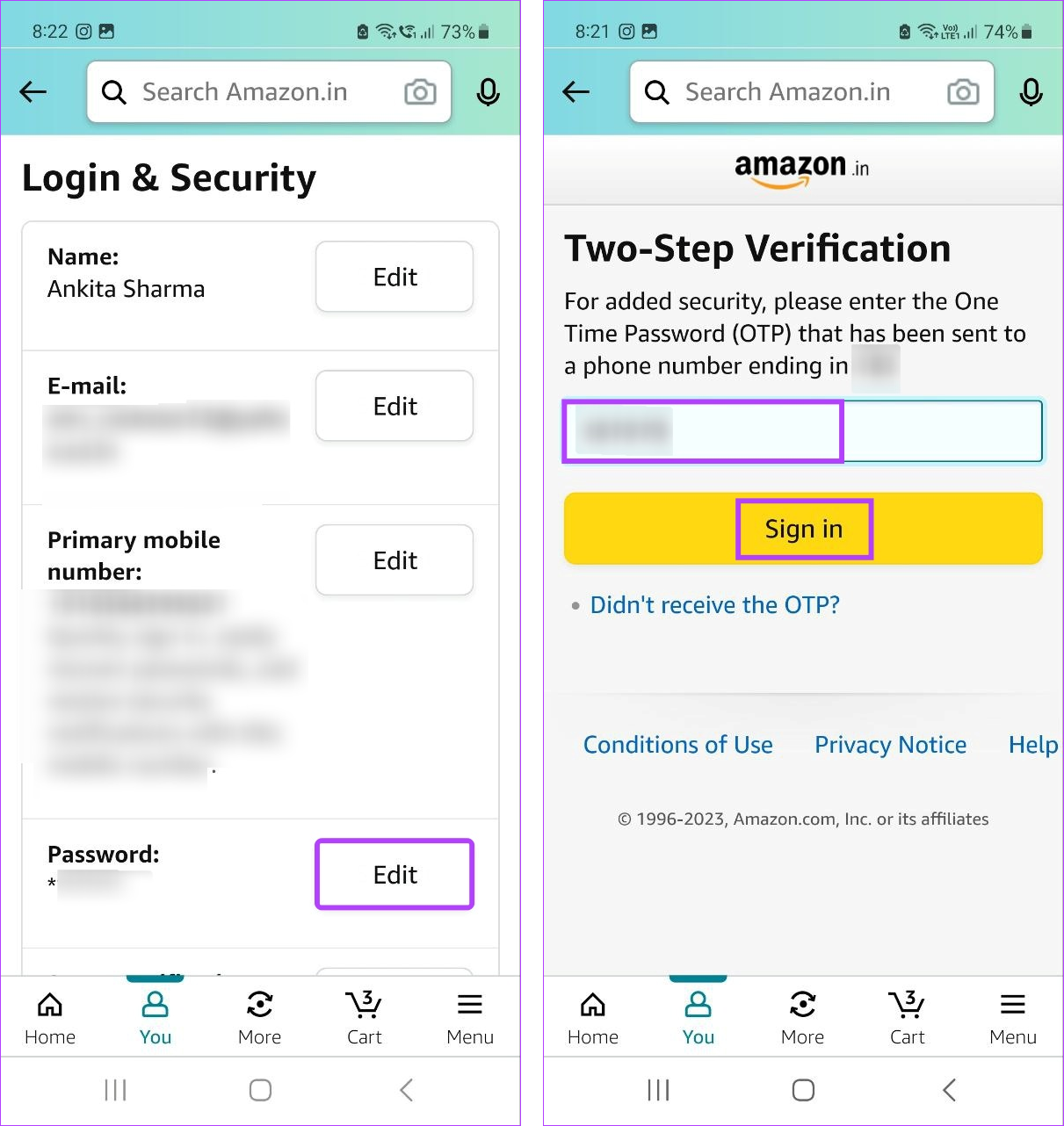
مرحله 7: در کادرهای مربوطه رمز عبور فعلی و رمز عبور جدید را وارد کنید.
مرحله 8: روی ذخیره تغییرات ضربه بزنید.
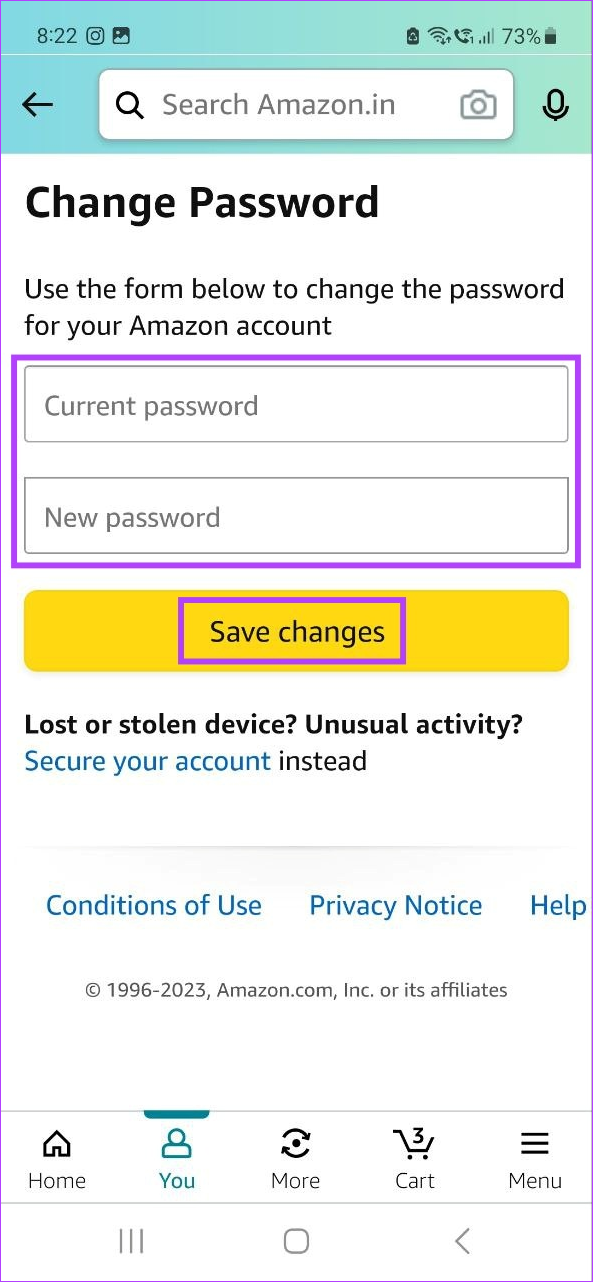
با این کار تغییرات ذخیره شده و رمز عبور حساب آمازون شما تغییر می کند.
اگر رمز عبور آمازون خود را فراموش کردید، آن را بازنشانی کنید
در حالی که اگر به حساب آمازون خود دسترسی داشته باشید، روش فوق کار خواهد کرد، اگر رمز عبور آمازون خود را فراموش کنید چه اتفاقی می افتد؟ در این صورت، همیشه می توانید رمز عبور آمازون خود را بازنشانی کنید. تنها چیزی که نیاز دارید دسترسی به شناسه ایمیل یا شماره موبایل ثبت شده خود برای شروع است.
برای بازنشانی رمز عبور حساب آمازون خود با استفاده از دسکتاپ و برنامه موبایل آمازون، مراحل زیر را دنبال کنید.
با استفاده از مرورگر وب
مرحله 1: آمازون را در هر مرورگر وب باز کنید.
گام 2: در اینجا به «Account & لیست ها» بروید و روی Sign in کلیک کنید.
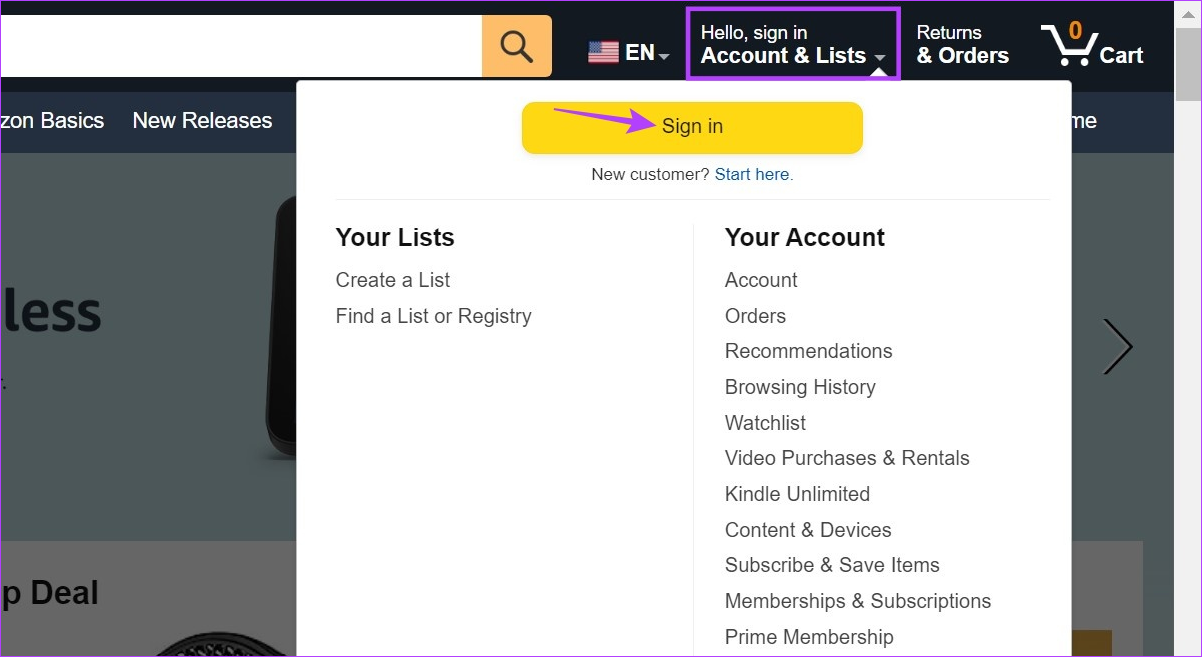
مرحله 3: سپس بر روی Need help کلیک کنید.
مرحله 4: روی “رمز عبور خود را فراموش کرده اید؟” کلیک کنید.
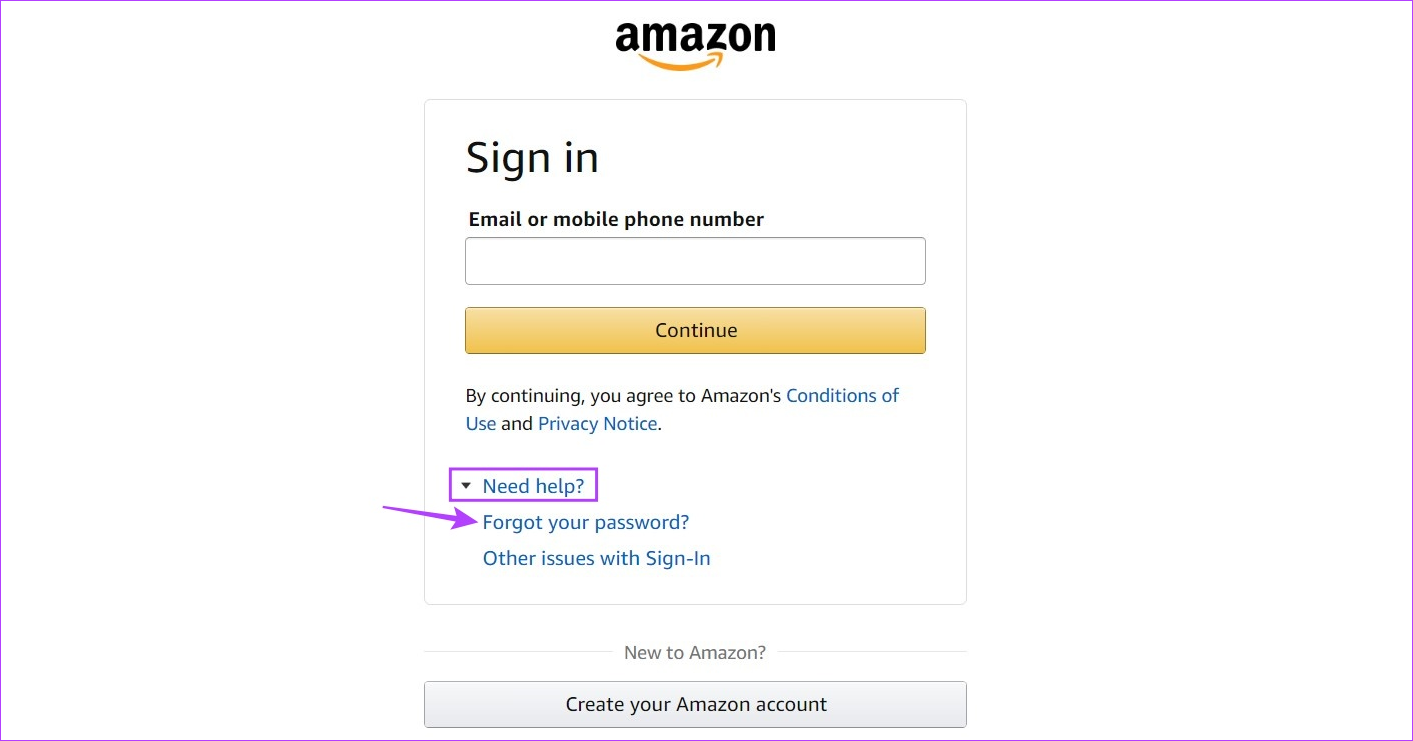
مرحله 5: شماره تلفن همراه یا شناسه ایمیل ثبت شده خود را وارد کرده و بر روی ادامه کلیک کنید. آمازون اکنون یک OTP ارسال خواهد کرد.
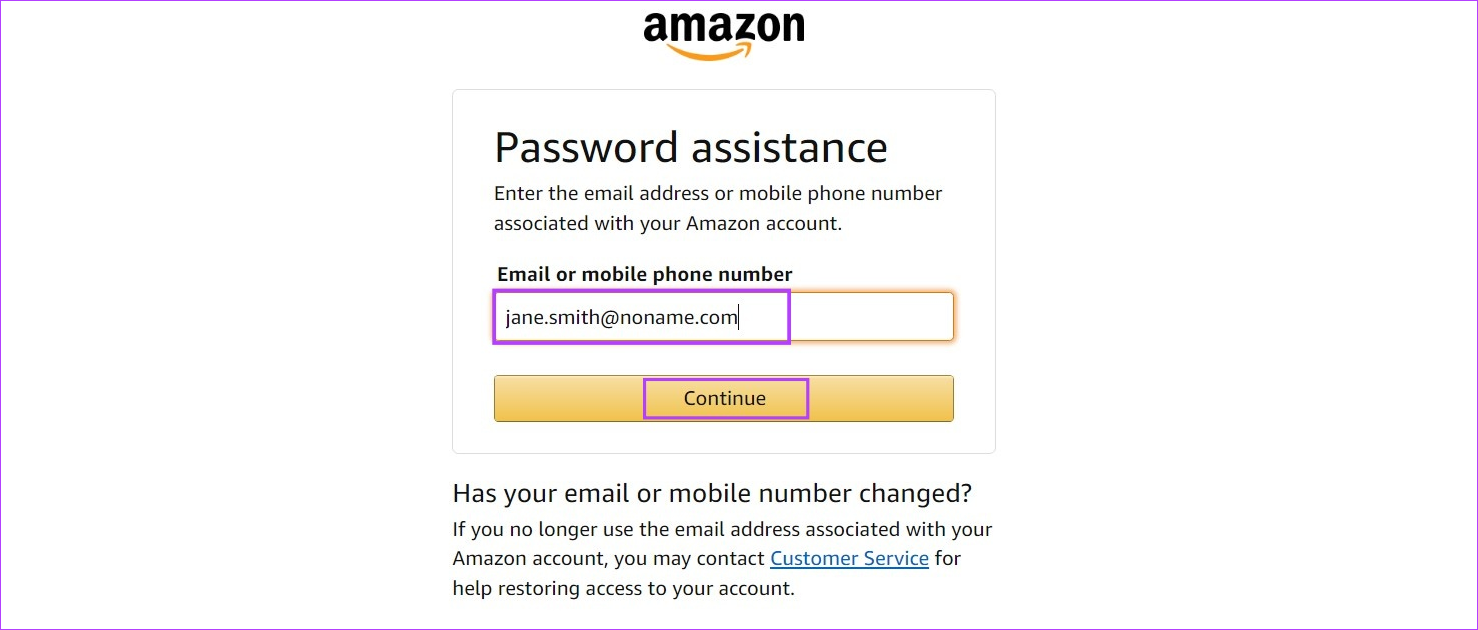
مرحله 6: OTP دریافت شده را وارد کرده و روی Continue کلیک کنید.
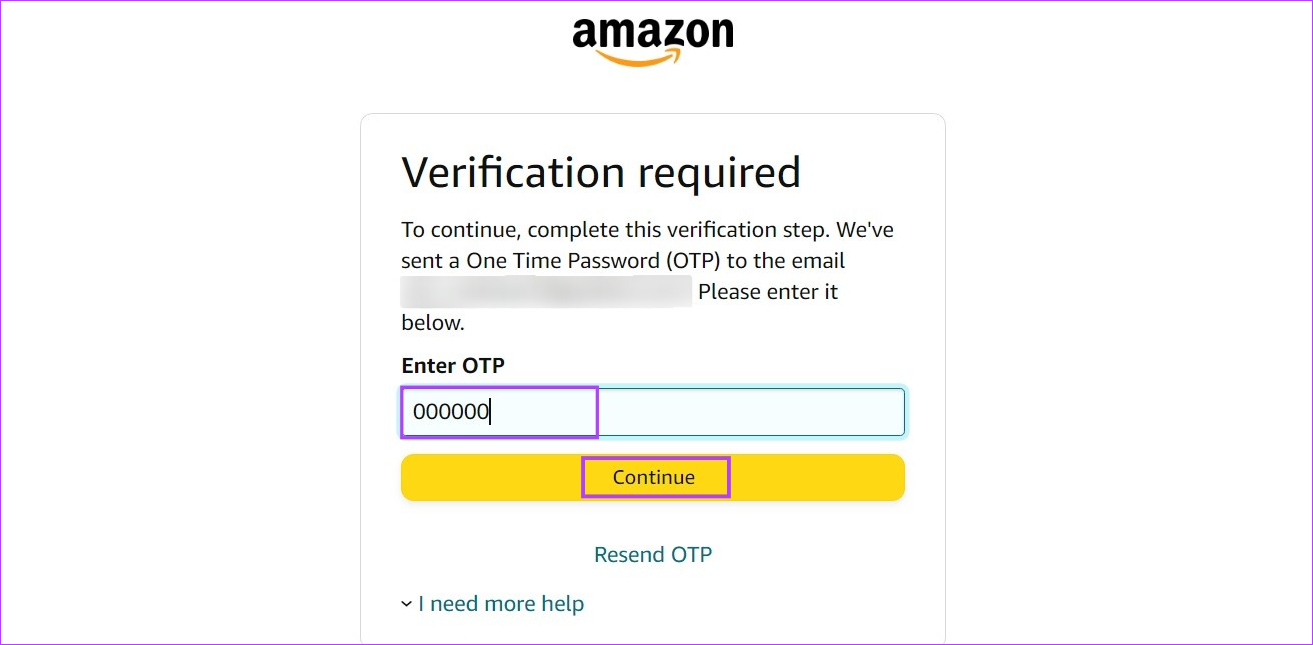
مرحله 7: در اینجا رمز عبور جدید خود را وارد کرده و مجددا وارد کنید.
مرحله 8: سپس روی «ذخیره تغییرات و ورود به سیستم» کلیک کنید.
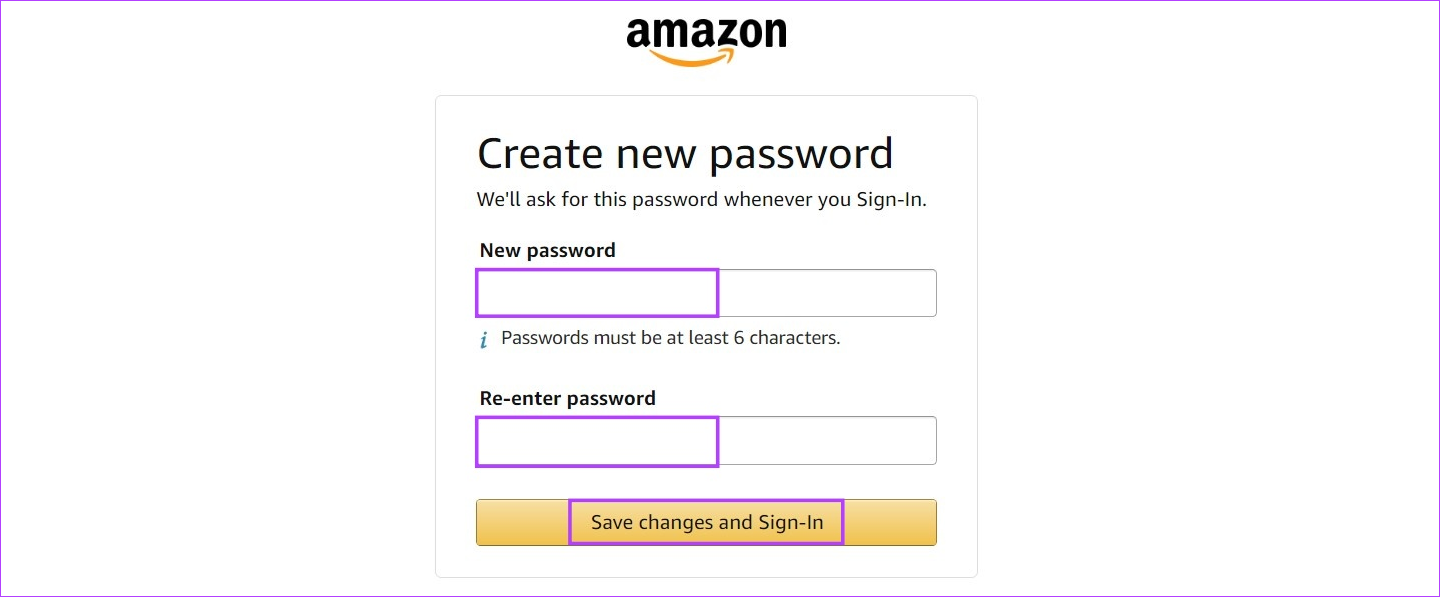
این بلافاصله رمز عبور آمازون شما را بازنشانی می کند.
با استفاده از اپلیکیشن موبایل
مرحله 1: برنامه خرید آمازون را باز کنید.
گام 2: در اینجا، روی «در حال حاضر مشتری هستید؟» ضربه بزنید. ورود'. مطمئن شوید که گزینه Sign in انتخاب شده است.
مرحله 3: شناسه ایمیل یا شماره موبایل ثبت شده خود را وارد کنید و روی Continue ضربه بزنید.
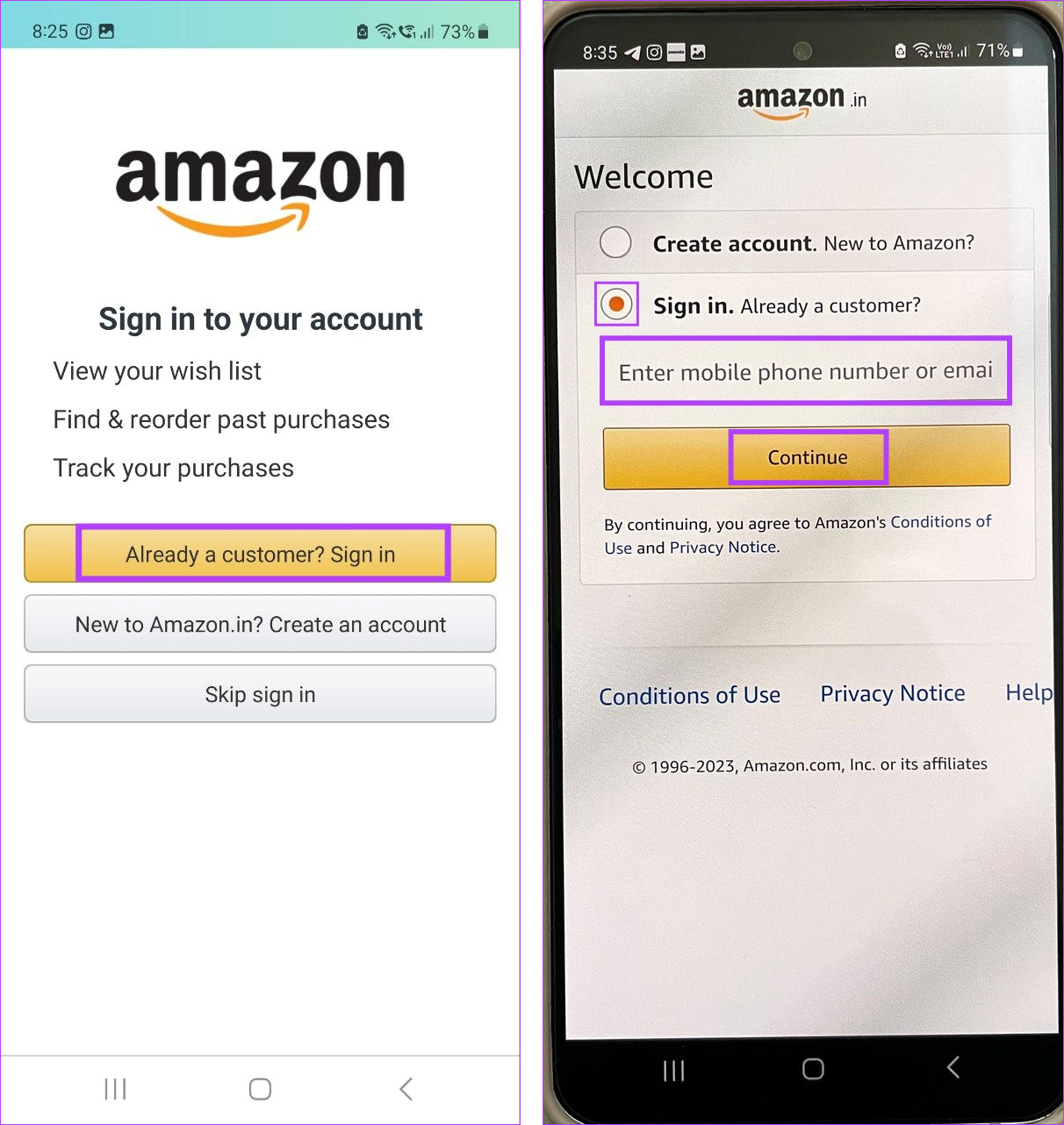
مرحله 4: در اینجا، روی رمز عبور را فراموش کرده اید ضربه بزنید؟ گزینه. با این کار صفحه راهنمای رمز عبور باز می شود.
مرحله 5: در کادر، شناسه ایمیل یا شماره موبایل ثبت شده خود را دوباره وارد کنید و روی Continue ضربه بزنید. این یک OTP برای تنظیم مجدد رمز عبور ارسال می کند.
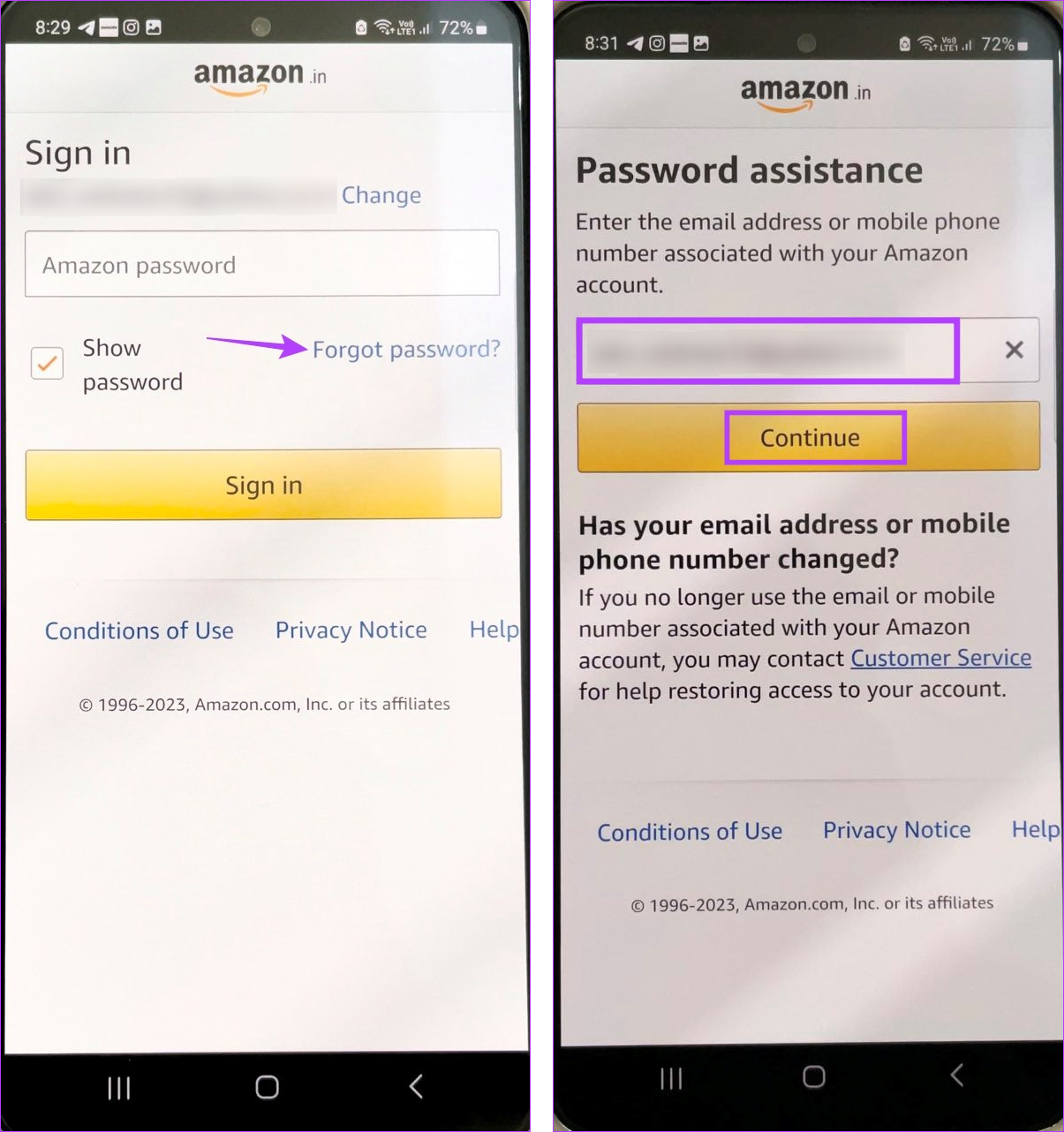
مرحله 6: OTP را وارد کرده و روی Continue ضربه بزنید.
مرحله 7: اکنون رمز عبور جدید خود را وارد کرده و دوباره وارد کنید و روی Save changes ضربه بزنید.
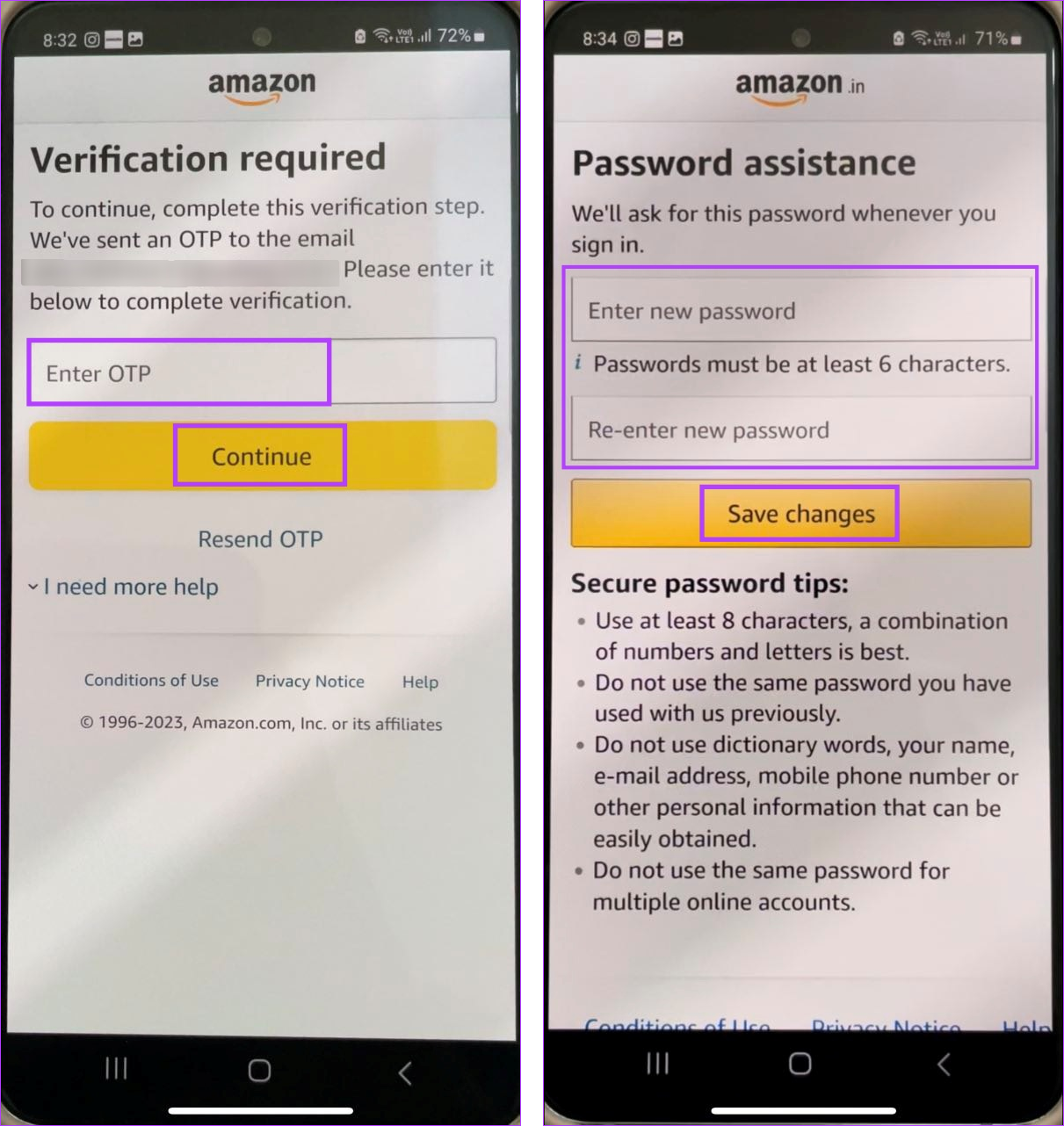
با این کار رمز عبور حساب آمازون شما بازنشانی می شود. مطمئن شوید که رمز عبور جدید حداقل 8 کاراکتر است و با رمز عبور قبلی شما متفاوت است.
اگر در بازیابی حساب آمازون خود مشکل دارید، می توانید با تیم پشتیبانی آمازون نیز برای دسترسی به حساب خود تماس بگیرید. برای انجام این کار، به صفحه اختصاصی مشکلات ورود مراجعه کرده و درخواست خود را انتخاب کنید. آمازون سپس اقدام مربوطه را پیشنهاد خواهد کرد. در اینجا نحوه انجام آن آمده است.
مرحله 1: صفحه مشکلات حساب و ورود به سیستم آمازون را باز کنید.
گام 2: در اینجا، روی منوی کشویی «انتخاب مشکل» کلیک کنید.
مرحله 3: حالا دلیل مربوطه را انتخاب کنید.
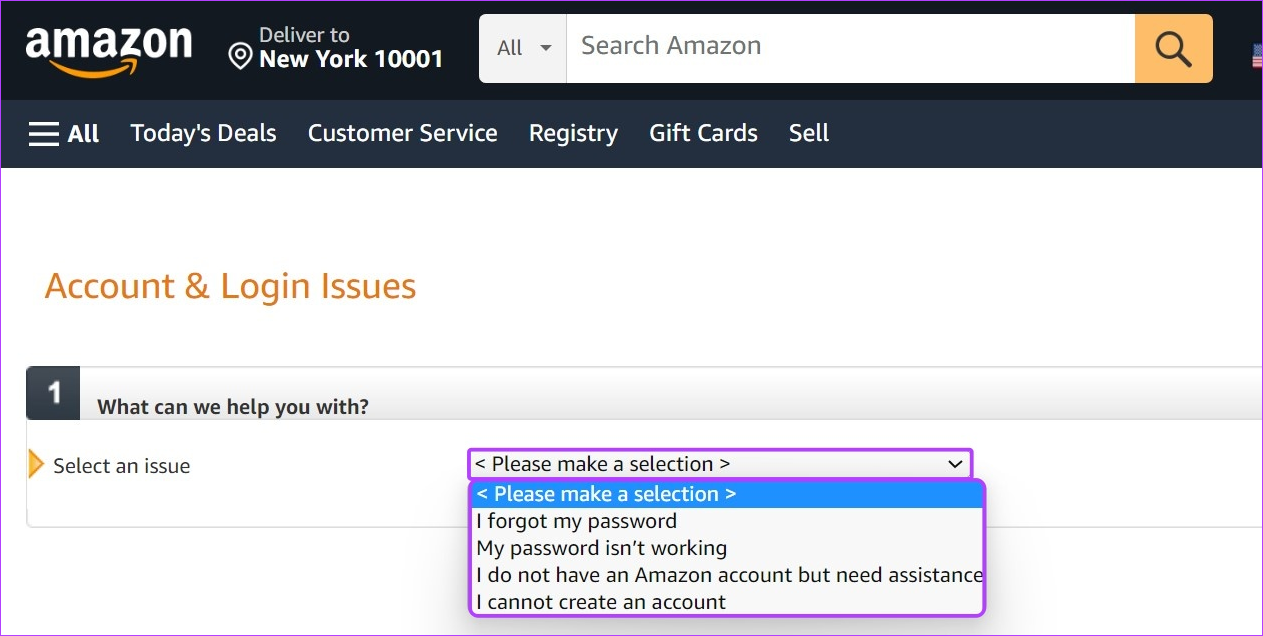
پس از اتمام، آمازون به شما پیشنهاداتی در مورد چگونگی حل سوالات خود می دهد. علاوه بر این، در صورت نیاز، می توانید مستقیماً با تیم خدمات مشتری آمازون برای کمک بیشتر تماس بگیرید.
امتیاز: 2FA را برای حساب آمازون خود فعال کنید
احراز هویت دو مرحله ای آمازون راه خوبی برای تقویت امنیت حساب آمازون شما است. پس از فعال شدن، برای ورود به حساب کاربری خود به ترکیبی از رمز عبور حساب خود و رمز عبور یک بار مصرف ارسال شده به شماره انتخاب شده نیاز دارید. و به خصوص اگر احساس می کنید که تعداد زیادی لاگین ناشناخته در حساب آمازون شما ظاهر می شود، توصیه می شود.
مراحل زیر را برای فعال کردن 2FA برای حساب آمازون خود دنبال کنید.
توجه داشته باشید: قبل از ادامه وارد حساب آمازون خود شوید.
مرحله 1: آمازون را در هر مرورگر وب باز کنید و به «حساب و فهرستها» بروید.
گام 2: در اینجا روی Account کلیک کنید.
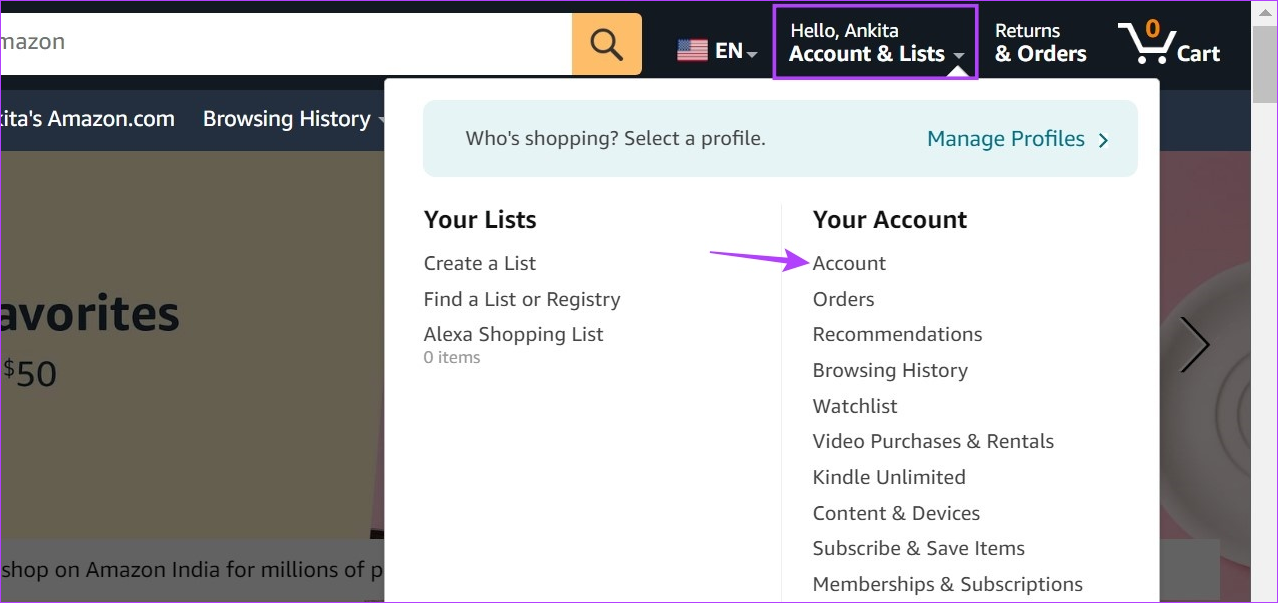
مرحله 3: سپس روی «ورود و امنیت» کلیک کنید.
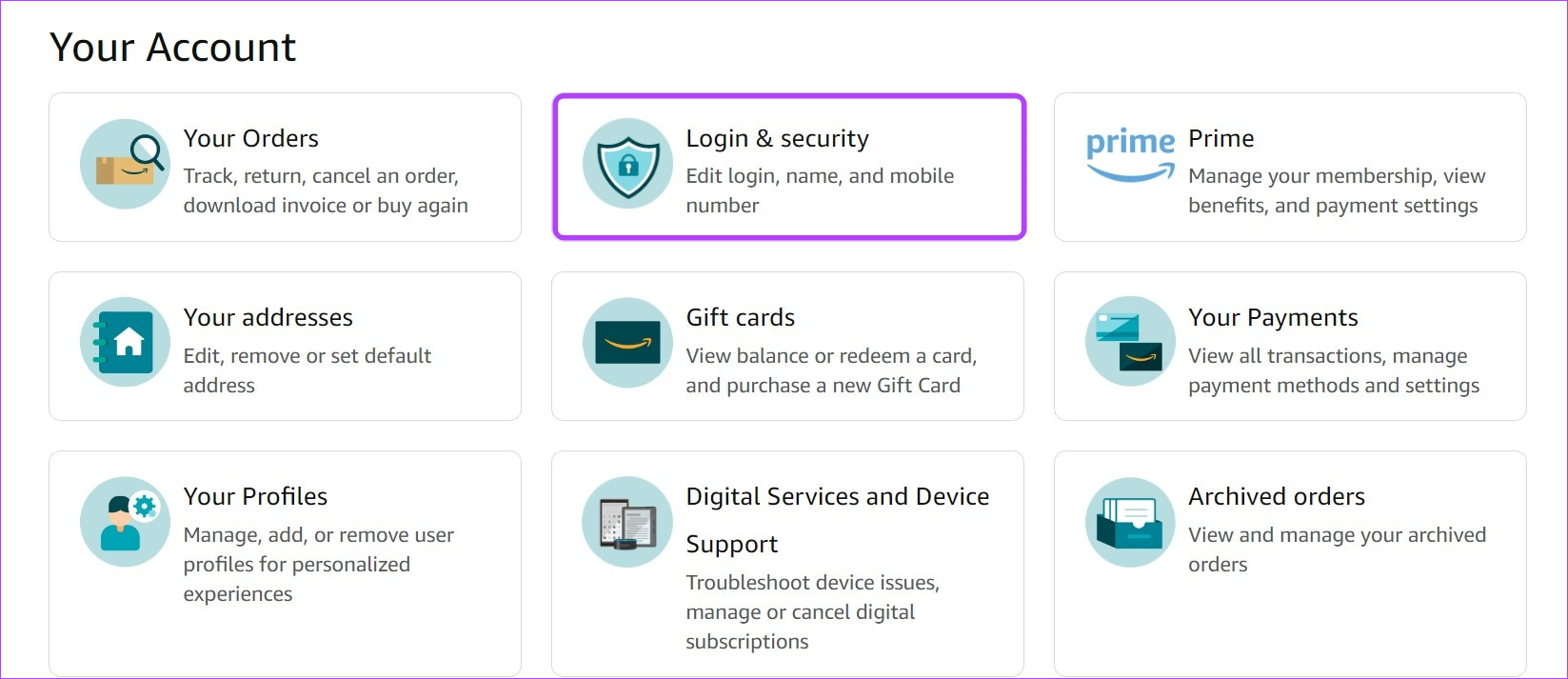
مرحله 4: هنگامی که از شما خواسته شد، رمز عبور فعلی خود را وارد کرده و روی Sign in کلیک کنید.
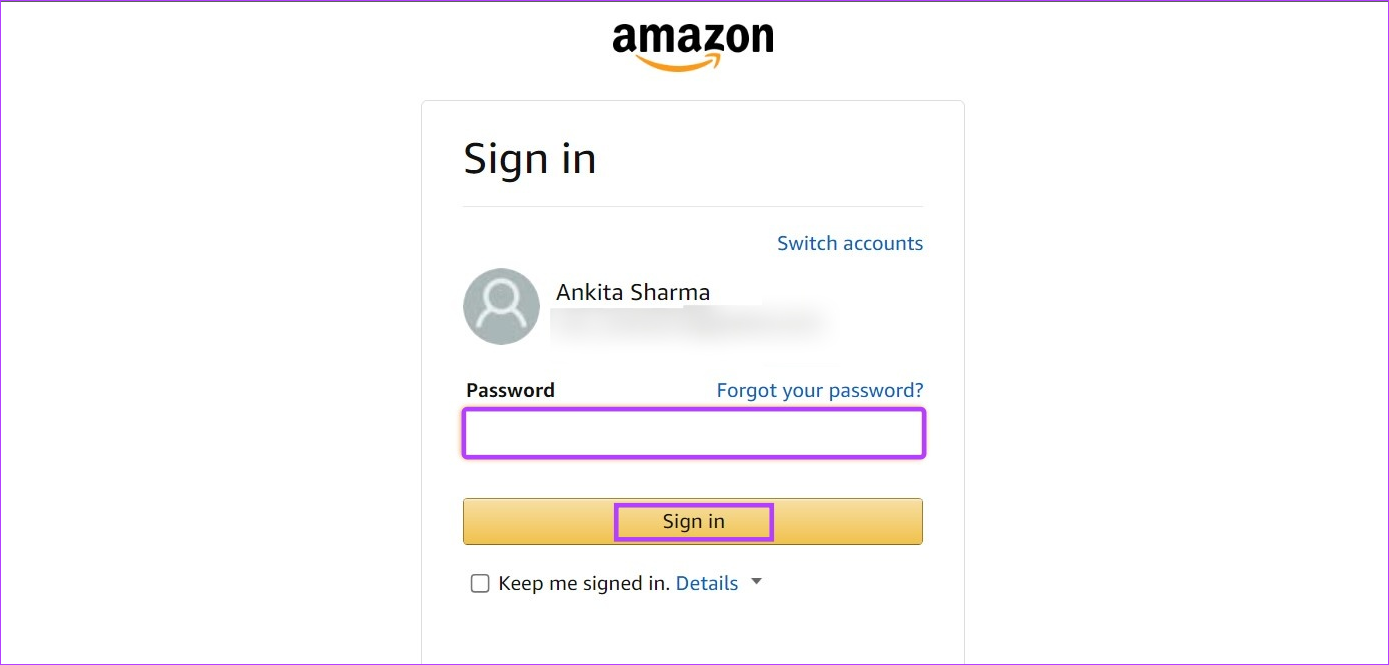
مرحله 5: در اینجا، به “تأیید 2 مرحله ای” بروید و روی روشن کردن کلیک کنید.
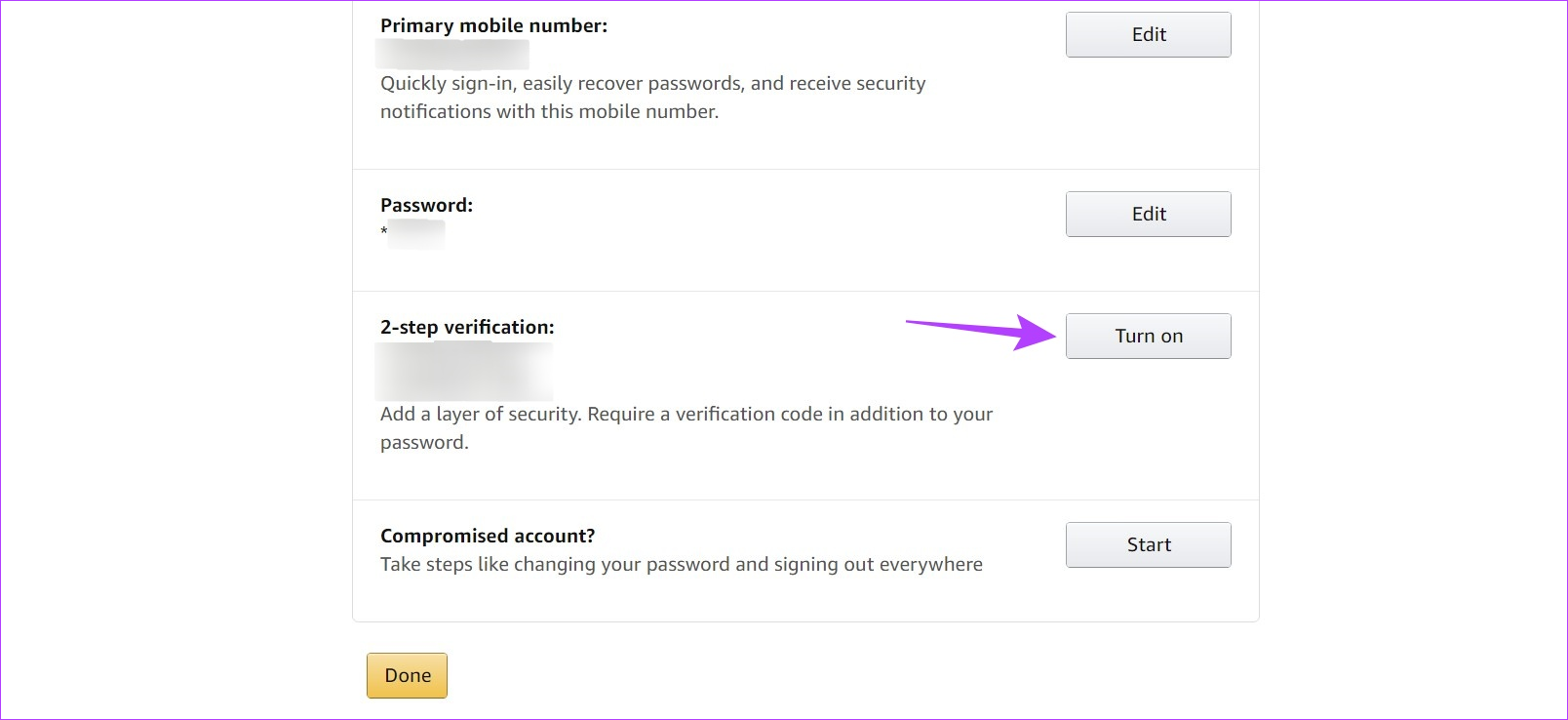
مرحله 6: شماره موبایلی را که می خواهید کد احراز هویت را دریافت کنید اضافه کنید.
نکته: به غیر از شماره موبایل ثبت شده خود، می توانید شماره های دیگری نیز اضافه کنید. سپس با تنظیم، شماره مربوطه را از بین گزینه ها انتخاب کنید.
مرحله 7: پس از انجام این کار، روی Get Started کلیک کنید.
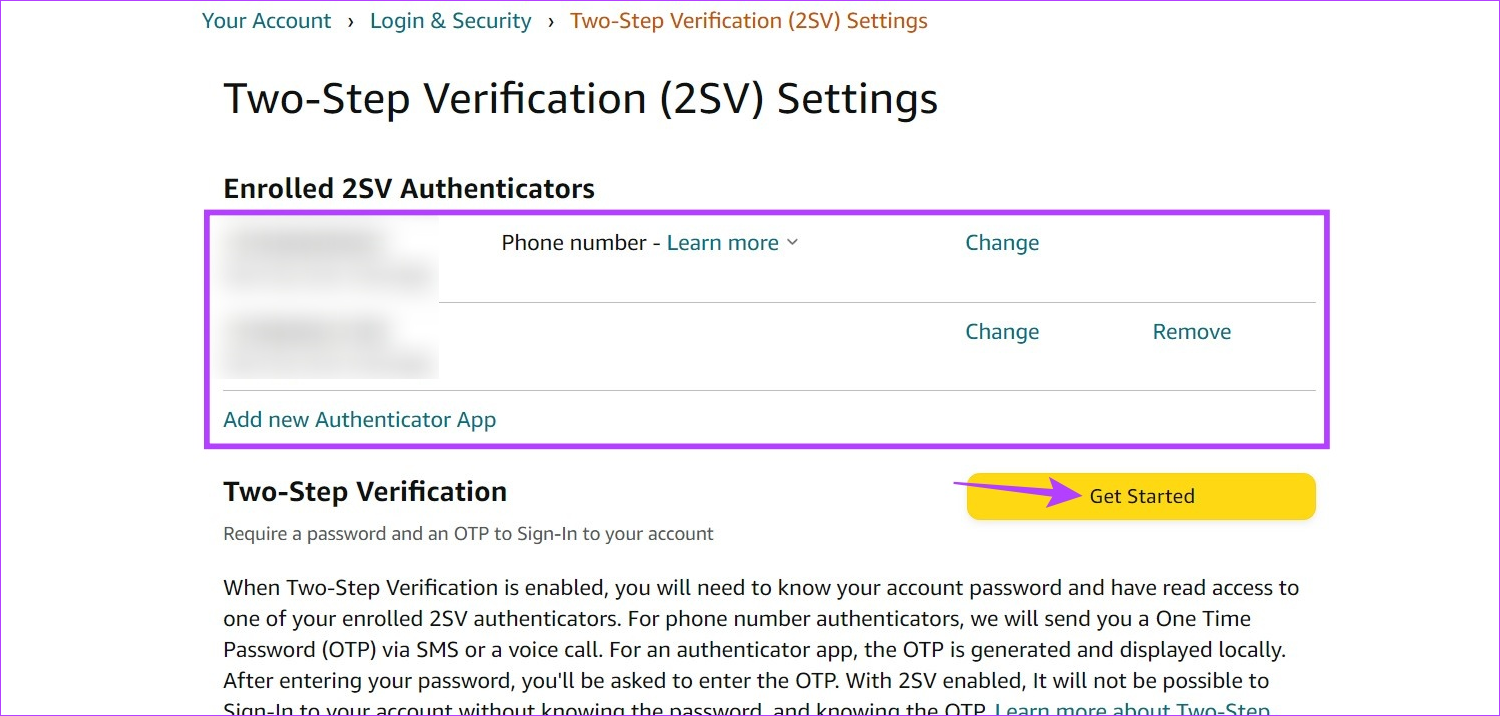
مرحله 8: از منوی کشویی برای انتخاب شماره موبایلی که می خواهید OTP 2FA را دریافت کنید، استفاده کنید و روی Send OTP کلیک کنید.
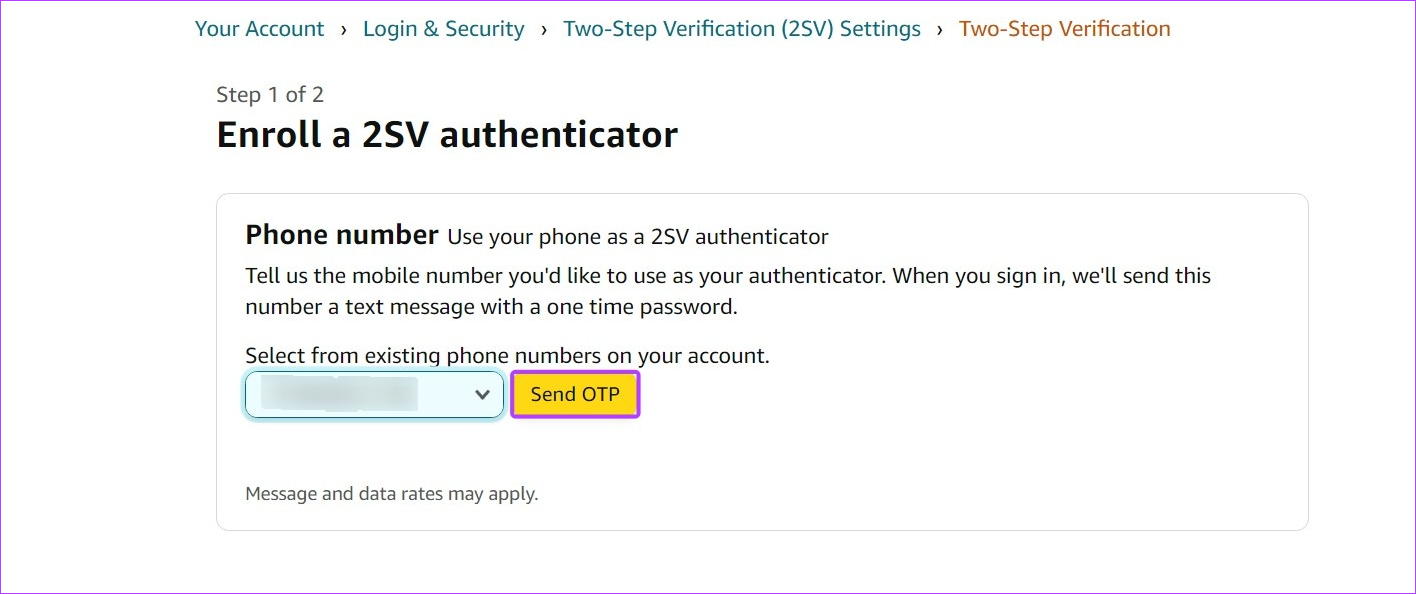
مرحله 9: OTP را وارد کرده و روی Continue کلیک کنید.
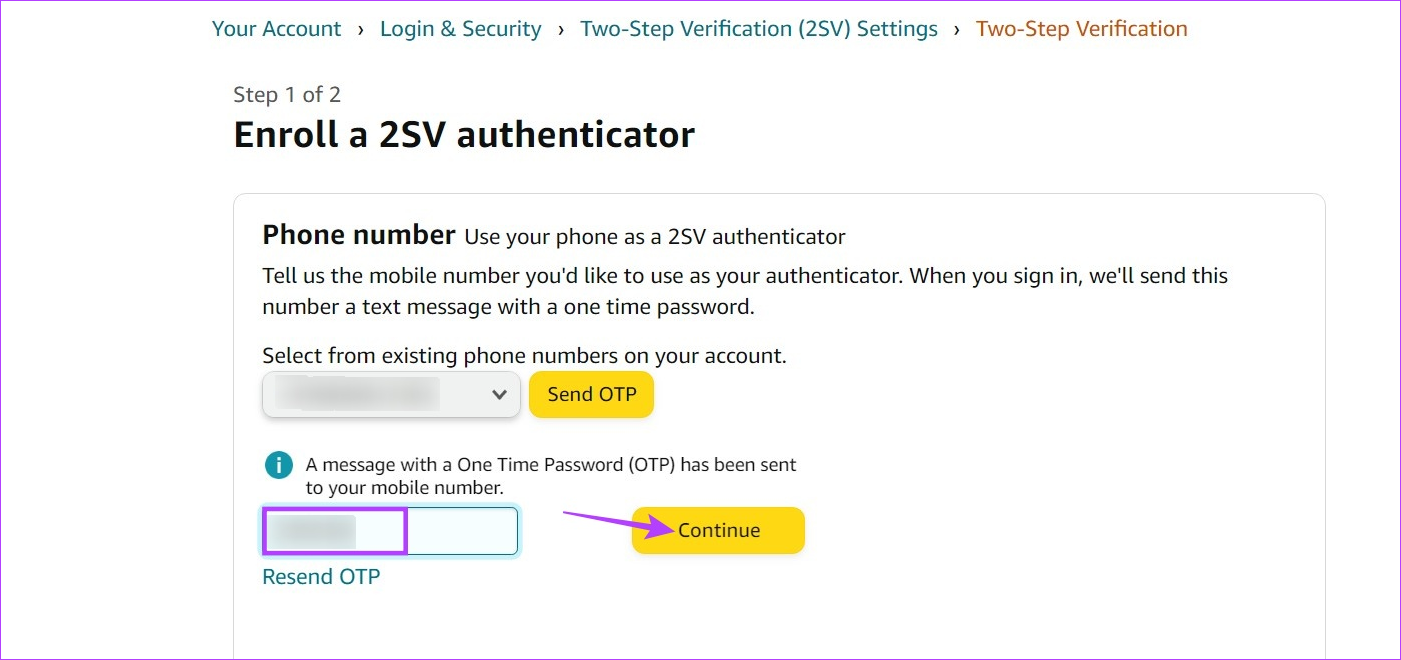
مرحله 10: اگر میخواهید مرورگر وب فعلی خود را به عنوان یک دستگاه شناسایی شده اضافه کنید، کادر را علامت بزنید و روی «دریافتم» کلیک کنید. تأیید دو مرحلهای را روشن کنید.
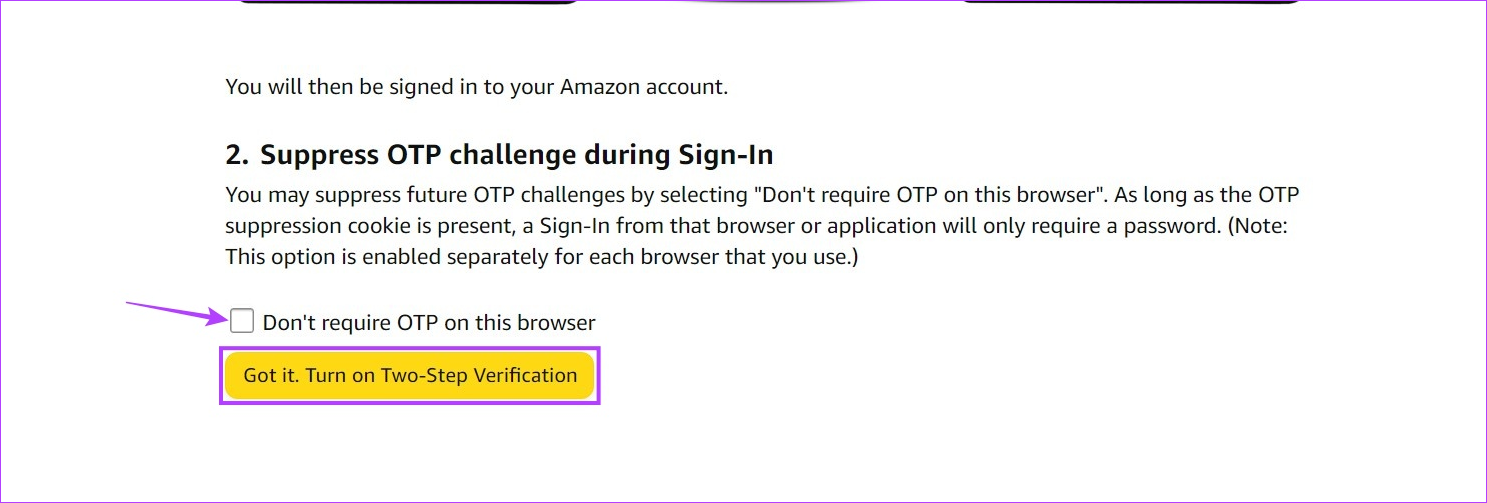
این کار تأیید دو مرحله ای را برای حساب آمازون شما فعال می کند. همچنین، اگر دستگاههای شناختهشده خاصی دارید، میتوانید هنگام ورود دستگاه به دستگاه، 2FA را برای آنها خاموش کنید. به این ترتیب، به غیر از دستگاه انتخاب شده، همه ورودهای دیگر به یک OTP نیاز دارند.
سوالات متداول در مورد استفاده از خدمات آمازون
ممکن است برخی از دستگاههای قدیمی شرایطی برای وارد کردن کد تأیید صحت دو مرحلهای جداگانه نداشته باشند. در این صورت وارد دستگاه شوید و رمز عبور خود را وارد کنید. سپس این صفحه هنگام ورود با خطا نشان می دهد. سپس پس از دریافت OTP، دوباره رمز عبور خود را وارد کنید و در پایان OTP 6 رقمی را اضافه کنید و دوباره وارد شوید.
برنامه موبایل آمازون را باز کنید و روی نماد حساب ضربه بزنید. سپس، روی سفارشات خود ضربه بزنید. در اینجا، روی ترتیب مربوطه ضربه بزنید. به پایین اسکرول کنید و روی Download Invoice ضربه بزنید. در اینجا، فاکتور را انتخاب کنید و روی دانلود اسناد ضربه بزنید. این باید رسیدی برای سفارش انتخاب شده دانلود کند. برای جزئیات بیشتر، مقاله ما را در مورد نحوه چاپ رسید آمازون بررسی کنید.
رمز عبور آمازون خود را بازیابی کنید
امیدواریم این مقاله به تغییر یا تنظیم مجدد رمز عبور آمازون شما کمک کرده باشد. علاوه بر این، اگر به دنبال ایمنتر کردن حساب خود هستید یا فقط میخواهید عادات خرید خود را محدود کنید، مقاله دیگر ما را برای حذف کارت اعتباری از حساب آمازون خود بررسی کنید.
امیدواریم از این مقاله مجله نود و هشت زوم نیز استفاده لازم را کرده باشید و در صورت تمایل آنرا با دوستان خود به اشتراک بگذارید و با امتیاز از قسمت پایین و درج نظرات باعث دلگرمی مجموعه مجله 98zoom باشید
لینک کوتاه مقاله : https://5ia.ir/gOc
کوتاه کننده لینک
کد QR :

 t_98zoom@ به کانال تلگرام 98 زوم بپیوندید
t_98zoom@ به کانال تلگرام 98 زوم بپیوندید
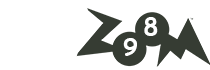
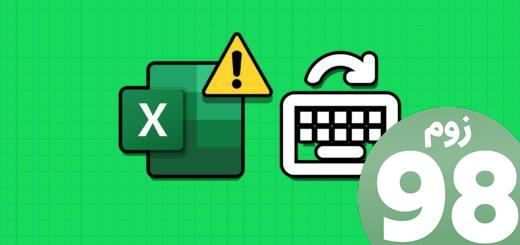





آخرین دیدگاهها